Linux指令介绍
- 格式:doc
- 大小:79.50 KB
- 文档页数:20

linux 服务器常用操作命令1.基本命令- pwd:查看当前所在目录- ls:列出当前目录下的文件和文件夹- cd:切换目录- touch:创建文件- mkdir:创建新的目录- rm:删除文件或目录- cp:复制文件或目录- mv:重命名文件或目录,或移动文件或目录到其他位置- cat:查看文件内容- grep:在文件中搜索指定的字符串- find:查找文件并执行相应操作- chmod:修改文件和目录的权限- chown:修改文件和目录的所有者- top:实时查看系统的资源使用情况- ps:显示当前正在运行的进程信息2.文件操作- echo:输出文本内容到终端或文件- head:显示文件的前几行- tail:显示文件的后几行- less:按页查看文件内容- wget:下载文件- tar:打包和解压文件- gzip:压缩文件- unzip:解压缩文件- file:查看文件类型- scp:在本地和远程服务器之间进行文件传输- sftp:通过SSH协议在本地和远程服务器之间进行文件传输3.网络相关- ifconfig:显示网络接口配置信息- ping:测试与指定主机的连通性- netstat:显示网络连接、路由表和网络接口信息- ssh:建立安全的远程登录连接- telnet:建立与远程主机的非安全连接- nslookup:域名解析工具- traceroute:显示数据包在网络上的传输路径- ifup/ifdown:启用/禁用网络接口- iptables:配置防火墙规则4.系统管理- uname:显示系统信息- whoami:显示当前用户- id:显示用户信息- date:显示系统日期和时间- uptime:显示系统的运行时间和平均负载- free:显示内存的使用情况- df:显示磁盘空间的使用情况- du:查看文件和目录的磁盘使用情况- kill:关闭指定进程- reboot:重启系统- shutdown:关闭系统5.用户和权限管理- useradd:创建用户- userdel:删除用户- passwd:修改用户密码- su:切换用户- sudo:以超级用户权限执行命令- visudo:配置sudo的访问权限- chattr:修改文件属性- addgroup:创建用户组- delgroup:删除用户组- chmod:修改文件和目录的权限- chown:修改文件和目录的所有者6.日志管理- tail:实时显示日志文件的最后几行内容- cat:显示整个日志文件的内容- grep:在日志文件中搜索指定的字符串- systemctl:管理系统服务- journalctl:查看系统日志7.进程管理- ps:显示当前正在运行的进程信息- top:实时查看当前系统进程的资源占用情况- kill:终止指定进程- nice:调整进程的优先级- nohup:在后台运行命令,不受终端断开影响- renice:修改进程的优先级这些是Linux服务器常用的操作命令,能够实现大部分日常操作和系统管理任务。
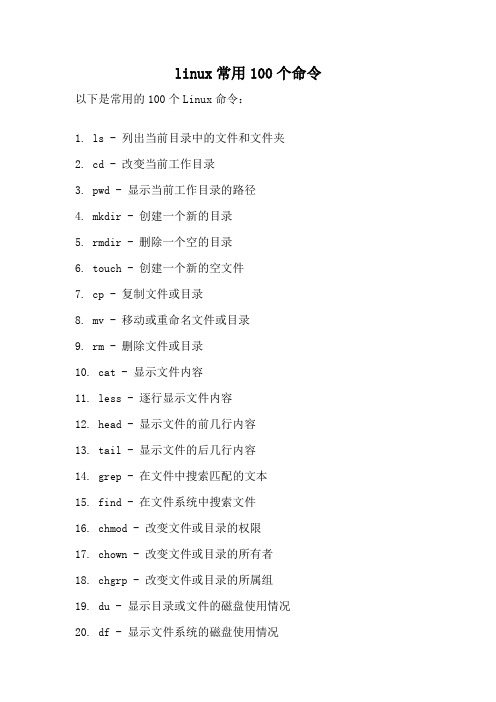
linux常用100个命令以下是常用的100个Linux命令:1. ls - 列出当前目录中的文件和文件夹2. cd - 改变当前工作目录3. pwd - 显示当前工作目录的路径4. mkdir - 创建一个新的目录5. rmdir - 删除一个空的目录6. touch - 创建一个新的空文件7. cp - 复制文件或目录8. mv - 移动或重命名文件或目录9. rm - 删除文件或目录10. cat - 显示文件内容11. less - 逐行显示文件内容12. head - 显示文件的前几行内容13. tail - 显示文件的后几行内容14. grep - 在文件中搜索匹配的文本15. find - 在文件系统中搜索文件16. chmod - 改变文件或目录的权限17. chown - 改变文件或目录的所有者18. chgrp - 改变文件或目录的所属组19. du - 显示目录或文件的磁盘使用情况20. df - 显示文件系统的磁盘使用情况21. file - 显示文件的类型22. ln - 创建一个硬链接或符号链接23. mount - 挂载文件系统24. umount - 卸载文件系统25. tar - 创建或解压归档文件26. gzip - 压缩文件27. gunzip - 解压缩文件28. wget - 下载文件29. curl - 通过URL获取或发送数据30. ssh - 远程登录到另一台计算机31. scp - 在本地主机和远程主机之间复制文件32. ping - 测试与另一台计算机的连接33. ifconfig - 显示或配置网络接口34. netstat - 显示网络连接、路由表等信息35. iptables - 配置防火墙规则36. ps - 显示当前运行的进程37. top - 显示系统中运行的进程和资源使用情况38. kill - 终止正在运行的进程39. service - 启动、停止或重启系统服务40. systemctl - 管理系统服务41. uname - 显示系统信息42. date - 显示或设置系统时间和日期43. history - 显示或搜索命令历史记录44. which - 显示可执行文件的路径45. echo - 显示文本或变量的值46. export - 设置环境变量47. source - 执行一个脚本文件48. alias - 创建命令别名49. sed - 流编辑器,用于文件内容的替换和修改50. awk - 文本处理工具,用于提取和处理文本数据51. sort - 对文本进行排序52. uniq - 删除重复的行53. diff - 比较两个文件的差异54. tr - 替换、删除或压缩字符55. cut - 从文本中提取字段56. paste - 将多个文件的行合并成一行57. join - 根据共同的字段将两个文件合并58. split - 将文件分割成多个较小的文件59. grep -v - 显示不匹配的文本行60. grep -c - 统计匹配的文本行数61. grep -i - 忽略大小写进行匹配62. grep -r - 递归地搜索目录中的文件63. grep -w - 匹配整个单词而不是部分匹配64. grep -A - 显示匹配行及其后面的几行65. grep -B - 显示匹配行及其前面的几行66. grep -C - 显示匹配行及其前后的几行67. awk '{print $1}' - 打印每行的第一个字段68. awk '{print $NF}' - 打印每行的最后一个字段69. awk '/pattern/{print}' - 打印匹配模式的行70. awk '/pattern/{print $2}' - 打印匹配模式的第二个字段71. awk '{sum+=$1} END {print sum}' - 计算第一列的总和72. awk '{if ($1 > 10) print}' - 打印第一列大于10的行73. awk '{if ($1 > 10) print $2}' - 打印第一列大于10的第二个字段74. awk '{print NR, $0}' - 打印行号和整行内容75. awk '{for (i=1; i<=NF; i++) print $i}' - 打印每个字段76. sed 's/pattern/replace/' - 替换匹配的文本77. sed '/pattern/d' - 删除匹配的文本行78. sed '/pattern/s/old/new/' - 在匹配的文本行中替换文本79. sed '/pattern/!d' - 删除不匹配的文本行80. sed '1d' - 删除第一行81. sed '$d' - 删除最后一行82. sed -n '1,5p' - 打印前5行83. sed -n '5,$p' - 打印从第5行到最后一行84. sed -n '/pattern/p' - 打印匹配的文本行85. sed -n '/pattern/{p;q;}' - 打印匹配的文本行并退出86. sort -n - 对数字进行排序87. sort -r - 逆序排序88. sort -u - 去除重复的行89. sort -k2 - 按第二个字段进行排序90. sort -t',' -k2 - 使用逗号作为分隔符,按第二个字段进行排序91. uniq -c - 统计重复的行数92. uniq -d - 只显示重复的行93. uniq -u - 只显示不重复的行94. diff -u - 显示详细的差异95. diff -r - 递归比较目录中的文件96. tr 'a-z' 'A-Z' - 将小写字母转换为大写字母97. tr -d '[:digit:]' - 删除所有数字98. tr -s ' ' - 合并连续的空格为一个空格99. cut -d',' -f1 - 使用逗号作为分隔符,打印第一个字段100. cut -c1-5 - 打印每行的前五个字符这些命令是Linux中最常用的命令之一,可以帮助您在终端中进行文件和文本处理、系统管理、网络配置等操作。

linux最常用20条命令汇总
1. ls:显示当前目录中的文件和子目录
2. cd:改变当前工作目录
3. mkdir:创建新的目录
4. rm:删除文件或目录
5. cp:复制文件或目录
6. mv:移动或重命名文件或目录
7. cat:查看文件内容
8. grep:在文件中搜索指定的字符串
9. find:在文件系统中查找文件或目录
10. chmod:修改文件或目录的权限
11. chown:修改文件或目录的所有者
12. tar:创建压缩文件或解压缩文件
13. ssh:远程登录到其他计算机
14. ps:显示当前运行的进程
15. top:实时监控系统的进程和资源使用情况
16. du:显示目录或文件的磁盘使用情况
17. df:显示文件系统的磁盘使用情况
18. ifconfig:配置或显示网络接口信息
19. ping:测试与目标主机的连通性
20. man:查看命令的帮助文档。
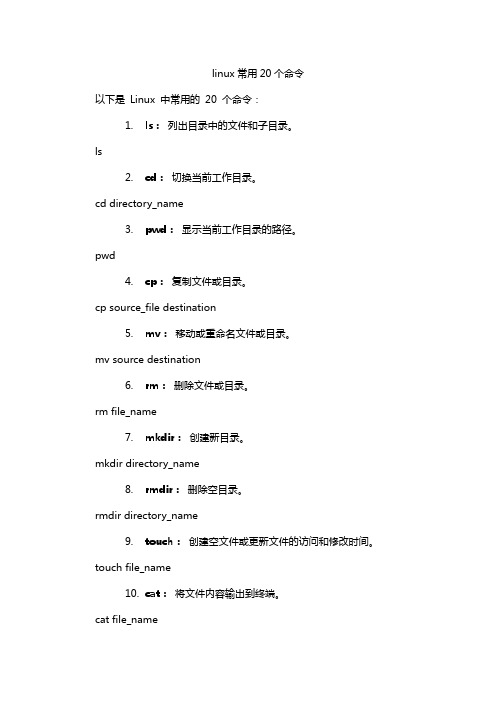
linux常用20个命令以下是Linux 中常用的20 个命令:1.ls:列出目录中的文件和子目录。
ls2.cd:切换当前工作目录。
cd directory_name3.pwd:显示当前工作目录的路径。
pwd4.cp:复制文件或目录。
cp source_file destination5.mv:移动或重命名文件或目录。
mv source destination6.rm:删除文件或目录。
rm file_name7.mkdir:创建新目录。
mkdir directory_name8.rmdir:删除空目录。
rmdir directory_name9.touch:创建空文件或更新文件的访问和修改时间。
touch file_name10.cat:将文件内容输出到终端。
cat file_name11.more/less:逐页查看文件内容。
more file_name12.nano/vi:文本编辑器,用于编辑文件。
nano file_name # 或vi file_name13.echo:将文本输出到终端或文件。
echo "Hello, World!"14.grep:在文件中搜索文本。
grep "search_term" file_name15.ps:显示当前运行的进程。
ps16.kill:终止进程。
kill process_id17.chmod:更改文件或目录的权限。
chmod permissions file_name18.chown:更改文件或目录的所有者。
chown owner:group file_name19.df:显示磁盘空间使用情况。
df -h20.du:显示目录空间使用情况。
du -h这只是Linux 中一些最常用的命令。
对于每个命令,可以使用命令后加上--help查看更多用法和选项。

linux命令操作手册一、文件操作1.1 创建文件:使用touch命令可以创建一个空文件,语法为“touch 文件名”。
1.2 编辑文件:使用文本编辑器(如vi、nano等)可以编辑文件,语法为“编辑器文件名”。
1.3 复制文件:使用cp命令可以复制文件,语法为“cp 源文件目标文件”。
1.4 移动文件:使用mv命令可以移动文件,语法为“mv 源文件目标目录”。
1.5 删除文件:使用rm命令可以删除文件,语法为“rm 文件名”。
二、目录操作2.1 创建目录:使用mkdir命令可以创建目录,语法为“mkdir 目录名”。
2.2 删除目录:使用rmdir命令可以删除目录,语法为“rmdir 目录名”。
2.3 移动目录:使用mv命令可以移动目录,语法为“mv 目录名目标目录”。
2.4 复制目录:使用cp命令可以复制目录,语法为“cp -r 源目录目标目录”。
三、文本操作3.1 查看文件内容:使用cat命令可以查看文件内容,语法为“cat 文件名”。
3.2 编辑文件内容:使用文本编辑器(如vi、nano等)可以编辑文件内容。
3.3 查找文本:使用grep命令可以查找文本,语法为“grep '查找内容' 文件名”。
3.4 替换文本:使用sed命令可以替换文本,语法为“sed 's/查找内容/替换内容/g' 文件名”。
四、压缩与解压4.1 压缩文件:使用tar命令可以压缩文件,语法为“tar -czvf 压缩文件名.tar.gz 源文件或目录名”。
4.2 解压文件:使用tar命令可以解压文件,语法为“tar -xzf 压缩文件名.tar.gz”。
五、文件查找5.1 查找文件:使用find命令可以查找文件,语法为“find 查找路径-name '文件名'”。
5.2 查找目录:使用find命令可以查找目录,语法为“find 查找路径-type d -name '目录名'”。
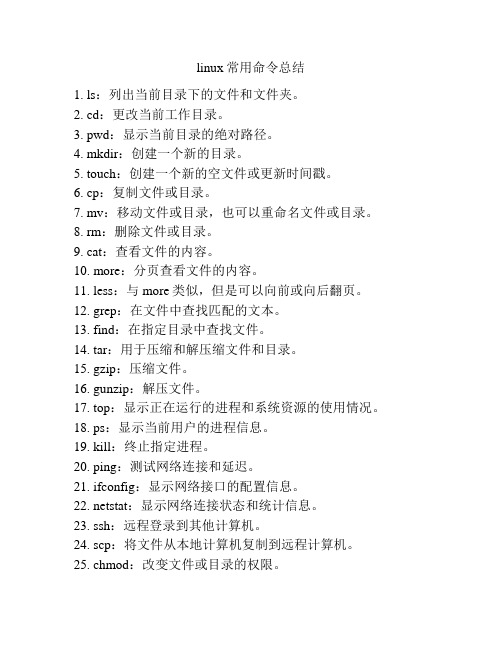
linux常用命令总结1. ls:列出当前目录下的文件和文件夹。
2. cd:更改当前工作目录。
3. pwd:显示当前目录的绝对路径。
4. mkdir:创建一个新的目录。
5. touch:创建一个新的空文件或更新时间戳。
6. cp:复制文件或目录。
7. mv:移动文件或目录,也可以重命名文件或目录。
8. rm:删除文件或目录。
9. cat:查看文件的内容。
10. more:分页查看文件的内容。
11. less:与more类似,但是可以向前或向后翻页。
12. grep:在文件中查找匹配的文本。
13. find:在指定目录中查找文件。
14. tar:用于压缩和解压缩文件和目录。
15. gzip:压缩文件。
16. gunzip:解压文件。
17. top:显示正在运行的进程和系统资源的使用情况。
18. ps:显示当前用户的进程信息。
19. kill:终止指定进程。
20. ping:测试网络连接和延迟。
21. ifconfig:显示网络接口的配置信息。
22. netstat:显示网络连接状态和统计信息。
23. ssh:远程登录到其他计算机。
24. scp:将文件从本地计算机复制到远程计算机。
25. chmod:改变文件或目录的权限。
26. chown:更改文件或目录的所有者。
27. whoami:显示当前的用户名。
28. date:显示当前的日期和时间。
29. history:显示已输入的命令历史记录。
30. alias:为常用命令创建简称。
100个常用的linux命令100个常用的Linux命令Linux作为一种常用的操作系统,拥有丰富的命令用于管理和操作系统。
本文将介绍100个常用的Linux命令,并对其功能和使用方法进行详细的说明和解释。
1. ls:列出当前目录下的文件和文件夹。
2. cd:切换当前目录。
3. pwd:显示当前工作目录的绝对路径。
4. mkdir:创建新的目录。
5. rm:删除文件或目录。
6. cp:复制文件或目录。
7. mv:移动文件或目录。
8. touch:创建新的空文件。
9. cat:查看文件内容。
10. more:逐页显示文件内容。
11. less:逐行显示文件内容。
12. grep:在文件中搜索指定的字符串。
13. find:在文件系统中搜索文件。
14. tar:打包和解压文件。
15. gzip:压缩文件。
16. gunzip:解压缩文件。
17. chown:修改文件的所有者。
18. chmod:修改文件的权限。
19. chgrp:修改文件的所属组。
20. ps:显示当前运行的进程。
21. top:实时显示系统的运行情况。
22. kill:终止指定的进程。
23. ifconfig:查看和配置网络接口。
24. ping:测试网络连接。
25. ssh:远程登录到其他主机。
26. scp:在本地主机和远程主机之间复制文件。
27. wget:下载文件。
28. curl:通过URL传输数据。
29. head:显示文件的前几行。
30. tail:显示文件的后几行。
31. du:查看文件或目录的磁盘使用情况。
32. df:查看文件系统的磁盘空间使用情况。
33. free:查看内存的使用情况。
34. uname:显示系统信息。
35. who:显示当前登录的用户。
36. su:切换用户身份。
37. sudo:以管理员身份执行命令。
38. history:查看命令历史记录。
39. man:查看命令的帮助文档。
40. info:查看命令的详细信息。
linux指令内容-回复如何使用常见的Linux指令在使用Linux操作系统时,掌握一些常见的Linux指令是非常重要的。
本文将介绍一些常用的Linux指令,并逐步详细解释它们的用法和实际应用。
1. ls命令ls命令用于列出当前目录中的文件和文件夹。
在终端中输入ls并按下回车键即可列出当前目录中的内容。
你可以通过添加一些选项进一步定制输出结果。
比如,ls -l可以显示更详细的信息,包括文件的权限和所有者;ls -a 可以显示包括隐藏文件在内的所有文件。
2. cd命令cd命令用于切换当前工作目录。
在终端中输入cd并按下回车键,不带任何参数的情况下,将返回到用户的主目录。
你可以使用cd命令加上目标目录的路径,如cd /usr/bin,以切换到指定的目录。
cd ..命令可以切换到上一级目录。
3. mkdir命令mkdir命令用于创建新的目录。
在终端中输入mkdir并按下回车键,后跟目标目录的名称即可创建目录。
例如,mkdir myfolder将在当前目录下创建一个名为myfolder的文件夹。
4. rm命令rm命令用于删除文件和文件夹。
在终端中输入rm并按下回车键,后跟要删除的文件或文件夹的名称即可。
例如,rm myfile.txt将删除当前目录下的myfile.txt文件。
要删除一个非空目录,需要使用额外的选项,如rm -r myfolder。
5. cp命令cp命令用于复制文件和文件夹。
在终端中输入cp并按下回车键,后跟源文件/文件夹的路径和目标路径即可进行复制操作。
例如,cp myfile.txt /home/user将复制myfile.txt文件到/home/user目录下。
6. mv命令mv命令用于移动文件和文件夹,也可以用于重命名。
在终端中输入mv 并按下回车键,后跟源文件/文件夹的路径和目标路径即可进行移动或重命名操作。
例如,mv myfile.txt /home/user将把myfile.txt文件移动到/home/user目录下。
常用linux命令分类
常用的Linux 命令可以根据其功能进行分类。
下面是几个常见的命令分类:
1.文件和目录管理:
•ls:列出目录内容。
•cd:切换当前工作目录。
•mkdir:创建新目录。
•rm:删除文件或目录。
•cp:复制文件或目录。
•mv:移动文件或目录。
2.文件操作:
•cat:查看文件内容。
•grep:在文件中搜索指定的模式。
•head:显示文件的开头部分。
•tail:显示文件的末尾部分。
•touch:创建新文件或更新文件的时间戳。
•chmod:修改文件或目录的权限。
3.系统管理:
•ps:显示当前正在运行的进程。
•top:实时显示系统资源使用情况和进程信息。
•shutdown:关闭或重启系统。
•reboot:重新启动系统。
•uname:显示系统信息。
•ifconfig:显示或配置网络接口信息。
4.压缩和解压缩:
•tar:打包文件或目录。
•gzip:压缩文件。
•gunzip:解压缩文件。
•zip:创建ZIP 归档文件。
•unzip:解压缩ZIP 归档文件。
5.用户和权限管理:
•useradd:创建新用户。
•passwd:更改用户密码。
•su:切换到其他用户身份。
•sudo:以超级用户权限执行命令。
•chown:修改文件或目录的所有者。
•chgrp:修改文件或目录的所属组。
linux基础操作命令1. ls:查看当前目录下的文件和文件夹2. cd:切换目录3. pwd:显示当前所在目录路径4. mkdir:创建一个新的目录5. rmdir:删除一个空目录6. cp:复制文件或目录7. mv:移动或重命名文件8. rm:删除文件或目录9. touch:创建一个新文件10. cat:查看文件内容11. vi:编辑文件12. grep:搜索指定字符串13. ps:列出当前运行的进程14. top:显示系统资源使用情况15. chmod:修改文件或目录的权限16. chown:修改文件或目录的所有者17. zip/unzip:压缩或解压文件18. tar:打包或解包文件19. apt-get:安装或更新软件包20. ssh:远程登录到另一个计算机21. ping:测试网络连接22. ifconfig:查看网络接口的配置23. netstat:显示网络连接和路由表信息24. route:设置或显示网络路由表25. traceroute:测试网络路径和延迟信息26. shutdown:关闭系统27. reboot:重启系统28. uname:显示系统信息29. ps aux:列出所有正在运行的程序信息30. history:查看用过的所有命令历史记录31. kill:停止一个运行中的进程32. who:显示当前连接到系统的用户33. locate:根据关键字在系统中查找文件34. find:根据条件在文件系统中查找文件35. tar:打包或解包文件36. scp:用 SSH 协议进行安全文件传输37. ln:建立文件的连接38. df:查看磁盘和文件系统的使用情况39. du:查看文件和目录的磁盘占用情况40. su:切换用户身份操作系统或应用程序。
名称:cat使用权限:所有使用者使用方式:cat [-AbeEnstTuv] [--help] [--version] fileName说明:把档案串连接后传到基本输出(萤幕或加> fileName 到另一个档案)参数:-n 或--number 由 1 开始对所有输出的行数编号-b 或--number-nonblank 和-n 相似,只不过对于空白行不编号-s 或--squeeze-blank 当遇到有连续两行以上的空白行,就代换为一行的空白行-v 或--show-nonprinting范例:cat -n textfile1 > textfile2 把textfile1 的档案内容加上行号后输入textfile2 这个档案里cat -b textfile1 textfile2 >> textfile3 把textfile1 和textfile2 的档案内容加上行号(空白行不加)之后将内容附加到textfile3 里。
范例:把textfile1 的档案内容加上行号后输入textfile2 这个档案里cat -n textfile1 > textfile2把textfile1 和textfile2 的档案内容加上行号(空白行不加)之后将内容附加到textfile3 里。
cat -b textfile1 textfile2 >> textfile3cat /dev/null > /etc/test.txt 此为清空/etc/test.txt档案内容cat 也可以用来制作image file。
例如要制作软碟的image file,将软碟放好后打cat /dev/fd0 > OUTFILE相反的,如果想把image file 写到软碟,请打cat IMG_FILE > /dev/fd0注:1. OUTFILE 指输出的image 档名。
2. IMG_FILE 指image file。
3. 若从image file 写回device 时,device 容量需与相当。
4. 通常用在制作开机磁片。
chattr(change attribute)功能说明:改变文件属性。
语法:chattr [-RV][-v<版本编号>][+/-/=<属性>][文件或目录...]补充说明:这项指令可改变存放在ext2文件系统上的文件或目录属性,这些属性共有以下8种模式:a:让文件或目录仅供附加用途。
b:不更新文件或目录的最后存取时间。
c:将文件或目录压缩后存放。
d:将文件或目录排除在倾倒操作之外。
i:不得任意更动文件或目录。
s:保密性删除文件或目录。
S:即时更新文件或目录。
u:预防以外删除。
参数:-R 递归处理,将指定目录下的所有文件及子目录一并处理。
-v<版本编号> 设置文件或目录版本。
-V 显示指令执行过程。
+<属性> 开启文件或目录的该项属性。
-<属性> 关闭文件或目录的该项属性。
=<属性> 指定文件或目录的该项属性。
chgrp(change group)功能说明:变更文件或目录的所属群组。
语法:chgrp [-cfhRv][--help][--version][所属群组][文件或目录...] 或chgrp [-cfhRv][--help][--reference=<参考文件或目录>][--version][文件或目录...]补充说明:在UNIX系统家族里,文件或目录权限的掌控以拥有者及所属群组来管理。
您可以使用chgrp 指令去变更文件与目录的所属群组,设置方式采用群组名称或群组识别码皆可。
参数:-c或--changes 效果类似"-v"参数,但仅回报更改的部分。
-f或--quiet或--silent 不显示错误信息。
-h或--no-dereference 只对符号连接的文件作修改,而不更动其他任何相关文件。
-R或--recursive 递归处理,将指定目录下的所有文件及子目录一并处理。
-v或--verbose 显示指令执行过程。
--help 在线帮助。
--reference=<参考文件或目录> 把指定文件或目录的所属群组全部设成和参考文件或目录的所属群组相同。
--version 显示版本信息。
指令名称: chmod使用权限: 所有使用者使用方式: chmod [-cfvR] [--help] [--version] mode file...说明: Linux/Unix 的档案调用权限分为三级: 档案拥有者、群组、其他。
利用chmod 可以藉以控制档案如何被他人所调用。
参数:mode : 权限设定字串,格式如下: [ugoa...][[+-=][rwxX]...][,...],其中u 表示该档案的拥有者,g 表示与该档案的拥有者属于同一个群体(group)者,o 表示其他以外的人,a 表示这三者皆是。
+ 表示增加权限、- 表示取消权限、= 表示唯一设定权限。
r 表示可读取,w 表示可写入,x 表示可执行,X 表示只有当该档案是个子目录或者该档案已经被设定过为可执行。
-c : 若该档案权限确实已经更改,才显示其更改动作-f : 若该档案权限无法被更改也不要显示错误讯息-v : 显示权限变更的详细资料-R : 对目前目录下的所有档案与子目录进行相同的权限变更(即以递回的方式逐个变更)--help : 显示辅助说明--version : 显示版本范例:将档案file1.txt 设为所有人皆可读取:chmod ugo+r file1.txt将档案file1.txt 设为所有人皆可读取:chmod a+r file1.txt将档案file1.txt 与file2.txt 设为该档案拥有者,与其所属同一个群体者可写入,但其他以外的人则不可写入:chmod ug+w,o-w file1.txt file2.txt将ex1.py 设定为只有该档案拥有者可以执行:chmod u+x ex1.py将目前目录下的所有档案与子目录皆设为任何人可读取:chmod -R a+r *此外chmod也可以用数字来表示权限如chmod 777 file语法为:chmod abc file其中a,b,c各为一个数字,分别表示User、Group、及Other的权限。
r=4,w=2,x=1若要rwx属性则4+2+1=7;若要rw-属性则4+2=6;若要r-x属性则4+1=7。
范例:chmod a=rwx file和chmod 777 file效果相同chmod ug=rwx,o=x file和chmod 771 file效果相同若用chmod 4755 filename可使此程序具有root的权限指令名称: chown使用权限: root使用方式: chmod [-cfhvR] [--help] [--version] user[:group] file...说明: Linux/Unix 是多人多工操作系统,所有的档案皆有拥有者。
利用chown 可以将档案的拥有者加以改变。
一般来说,这个指令只有是由系统管理者(root)所使用,一般使用者没有权限可以改变别人的档案拥有者,也没有权限可以自己的档案拥有者改设为别人。
只有系统管理者(root)才有这样的权限。
参数:user : 新的档案拥有者的使用者IDgroup : 新的档案拥有者的使用者群体(group)-c : 若该档案拥有者确实已经更改,才显示其更改动作-f : 若该档案拥有者无法被更改也不要显示错误讯息-h : 只对于连结(link)进行变更,而非该link 真正指向的档案-v : 显示拥有者变更的详细资料-R : 对目前目录下的所有档案与子目录进行相同的拥有者变更(即以递回的方式逐个变更)--help : 显示辅助说明--version : 显示版本范例:将档案file1.txt 的拥有者设为users 群体的使用者jessie :chown jessie:users file1.txt将目前目录下的所有档案与子目录的拥有者皆设为users 群体的使用者lamport :chmod -R lamport:users *cksum(check sum)功能说明:检查文件的CRC是否正确。
语法:cksum [--help][--version][文件...]补充说明:CRC是一种排错检查方式,该演算法的标准由CCITT所指定,至少可检测到99.998%的已知错误。
指定文件交由cksum演算,它会回报计算结果,供用户核对文件是否正确无误。
若不指定任何文件名称或是所给予的文件名为"-",则cksum指令会从标准输入设备读取数据。
参数:--help 在线帮助。
--version 显示版本信息。
cmp(compare)功能说明:比较两个文件是否有差异。
语法:cmp [-clsv][-i <字符数目>][--help][第一个文件][第二个文件]补充说明:当相互比较的两个文件完全一样时,则该指令不会显示任何信息。
若发现有所差异,预设会标示出第一个不同之处的字符和列数编号。
若不指定任何文件名称或是所给予的文件名为"-",则cmp指令会从标准输入设备读取数据。
参数:-c或--print-chars 除了标明差异处的十进制字码之外,一并显示该字符所对应字符。
-i<字符数目>或--ignore-initial=<字符数目> 指定一个数目。
-l或--verbose 标示出所有不一样的地方。
-s或--quiet或--silent 不显示错误信息。
-v或--version 显示版本信息。
--help 在线帮助。
Linux 指令篇:文件管理--diff功能说明:比较文件的差异。
语法:diff [-abBcdefHilnNpPqrstTuvwy][-<行数>][-C <行数>][-D <巨集名称>][-I <字符或字符串>][-S <文件>][-W <宽度>][-x <文件或目录>][-X <文件>][--help][--left-column][--suppress-common-line][文件或目录1][文件或目录2]补充说明:diff以逐行的方式,比较文本文件的异同处。
所是指定要比较目录,则diff会比较目录中相同文件名的文件,但不会比较其中子目录。
参数:-<行数> 指定要显示多少行的文本。
此参数必须与-c或-u参数一并使用。